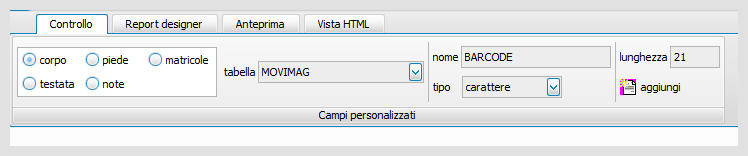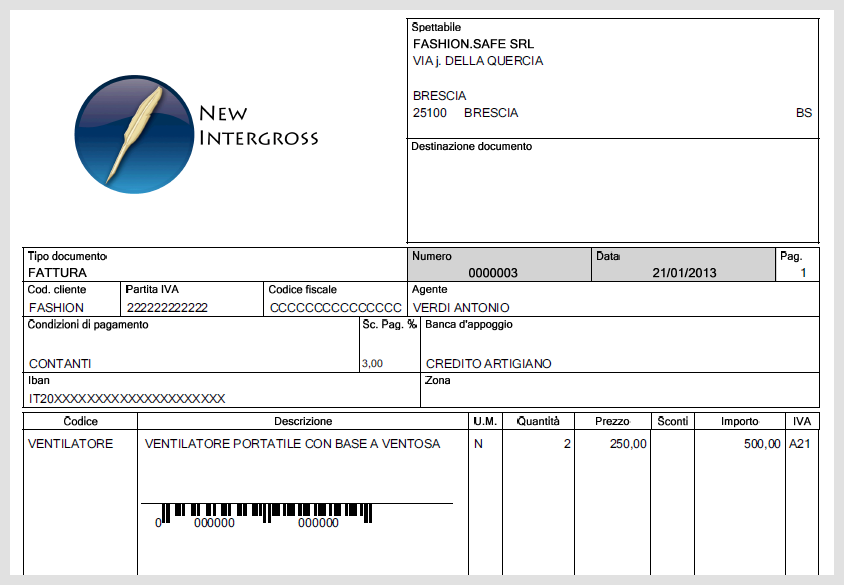Barcode
L'uso dei codici a barre è una modalità impiegata dalle aziende per sintetizzare le caratteristiche di un prodotto con un semplice codice, che è stato creato secondo le convenzioni e le specifiche INDICOD.
In particolar modo la gestione dei codici a barre rende più rapide le fasi delle operazioni di vendita.
In SIGLA® i codici a barre possono essere generati manualmente oppure in modo automatico.
La lettura degli stessi avviene con l'uso di una penna ottica o di un lettore di barcode, strumenti impiegati come emulazione dati rispetto alla tastiera.
L'utente avrà a sua disposizione le informazioni relative all'articolo movimentato mediante il semplice utilizzo di una penna ottica o di un lettore.
I codici a barre o barcode rappresentano gli elementi della funzione operativa di immissione dei documenti.
Infatti viene definito un automatismo che velocizza le funzioni di immissione delle righe documento, attraverso ogni "strisciata" di codice a barre, in modo da sostituire la digitazione manuale del codice articolo.
In SIGLA® durante la compilazione di un documento di carico o scarico, come una fattura di vendita, al richiamo di ogni singolo codice articolo associato al barcode, viene inserita la riga.
Indice
Generazione codici a barre
La gestione dei codici a barre in SIGLA® viene attivata nel programma di Configurazione/Applicazione/Magazzino nella pagina BarCodes.
In tale ambiente è necessario accendere l'opzione Gestione BarCodes, attivare alcune scelte e inserire i dati necessari che permettono di personalizzare la tipologia dei codici EAN, che l'azienda desidera creare e associare ad ogni singolo articolo.
|
La stessa associazione può essere generata in modo automatico del codice a barre in SIGLA® quando si immette un nuovo articolo.
Per un articolo già esistente nell'anagrafica di magazzino se si volesse eseguire la generazione automatica del corrispondente codice a barre è necessario cancellare tutti i codici a barre eventualmente già inseriti (agendo sull'anagrafica) e salvare di nuovo l'articolo.
Al momento della registrazione si crea la coppia articolo-barcode. Questa procedura può essere eseguita per creare sia i codici di tipo EAN 13, sia quelli di tipo EAN 8.
La generazione automatica dei barcode permette di sintetizzare con un codice numerico i dati del prodotto secondo i criteri INDICOD.
|
Se la codifica degli articoli di magazzino è personale per ogni azienda, allora si può eseguire le fasi per la generazione manuale.
Talvolta può esserci l'esigenza in cui ad un singolo articolo siano associate tutte e due le codifiche: prima si può immettere l'anagrafica articolo e registrare senza inserire alcun barcode; successivamente si lancia la procedura di generazione automatica per un codice di tipo EAN 13 e dopo si revisiona l'anagrafica articolo, per inserire il codice EAN 8.
Altra possibilità è quella di inserire il codice EAN 8 direttamente nell'anagrafica Codici a barre.

| Per approfondimenti vedi: |
Stampe Anagrafica Magazzino
In SIGLA® è presente la stampa delle anagrafiche di magazzino con l'indicazione per ogni articolo del codice a barre.
La funzione è presente nel menù Anag/Stampe/Stampe Anagrafica Magazzino e nella finestra si seleziona l'opzione Codice a Barre.
All'interno di tale modello che si compone come una lista degli articoli che hanno associati il codice a barre è possibile far riportare oltre al codice numerico anche il disegno dello stesso, agendo sul disegno grafico del documento dal programma di Configurazione.

|
Per approfondire, vedi la voce Disegno stampa grafica. |
Tale stampa può essere di utilizzo per l'utente che desidera provvedere alla stampa delle etichette.
Penna ottica
Per il funzionamento della lettura dei codici a barre in SIGLA® è richiesto che la penna ottica (o strumento similare) utilizzata sia impiegata in emulazione dati come da tastiera.
Qualsiasi modello di penna ottica per la lettura dei barcode è compatibile con SIGLA® purchè sia in emulazione di tastiera.
Gestione documenti con barcode
La gestione dei barcode di SIGLA® è data dalla creazione del codice, dall'associazione ad un articolo di magazzino per sintetizzarne le caratteristiche e dalla semplificazione dell'immissione dati per la compilazione dei documenti (esempio, una fattura).
Nel menù di immissione documenti, nella pagina Testata1 oppure in quella Righe1 è necessario selezionare Lettura da penna ottica: in tal modo è possibile immettere automaticamente una riga-documento con la lettura del codice a barre corrispondente al codice articolo associato.
Anziché inserire il codice articolo a mano o utilizzare le funzioni di ricerca (Cerca e Cerca+) nell'anagrafica articoli, la penna (o pistola laser) legge il barcode corrispondente all'articolo, quindi viene inserita la riga.
|
Al momento della lettura comparirà il codice nel campo Barcode in Righe1 e automaticamente vengono riempiti i campi del codice articolo e della descrizione.
Premendo il tasto <Invio> della tastiera, la riga viene aggiunta nel riquadro sottostante e registrata, naturalmente la penna ottica utilizzata dovrà prevedere tale funzione con la pressione di <Invio>.
Per poter utilizzare questa modalità occorre in primis abilitare nel programma di Configurazione i codici a barre e successivamente associare i codici articolo ai codici a barre nella relativa anagrafica dei codici a barre.
In tal modo si può ottenere la traduzione (o decodifica) del barcode nel corrispondente codice articolo e sua descrizione.
In aggiunta, con questa modalità d'immissione se la penna ottica non è programmata in modo da dare un <Invio> dopo la lettura del codice a barre, oltre alla decodifica automatica del codice articolo il campo quantità sarà riempito ad 1 (la quantità 1 qui appare in automatico) e sarà eseguita la pressione del tasto Aggiungi per salvare la riga documento.
Il campo barcode nell'immissione di un documento viene riempito unicamente nel caso di inserimento da penna ottica.
Se la quantità da inserire è diversa da 1 (uno) occorre riempire il campo della quantità a mano, richiamando la riga-documento, e poi far leggere di nuovo il barcode dal lettore.
Nel caso di immissione da tastiera o altro tipo di immissione che non sia penna ottica il campo rimane vuoto.
In questa fattispecie vi è la possibilità di attivare l'immissione da fonte dati esterna e sarà necessario scrivere un apposito programma per le lettura dei codici a barre e la loro relativa traduzione in termini di codice articolo (nel barcode vengono trascritti sotto forma numerica e "di disegno" i codici articoli, le descrizioni, le quantità e i relativi prezzi).
Stampa documenti con indicazione codice a barre
In SIGLA® è possibile riprodurre nel modello di stampa del documento (ordine, bolla o fattura) la voce del codice a barre: è un modo per agevolare la lettura dello stesso codice, individuando rapidamente nel corpo del documenti quali articoli di magazzino sono stati venduti (o acquistati).
E' possibile personalizzare il disegno di stampa con un campo che contenga il codice numerico del Barcode.
Per configurare tale campo è necessario entrare in Configurazione/Stampe/Stampe Grafiche Documenti, richiamare il tipo documento da modificare e premere il bottone Disegna.

|
Per approfondire, vedi la voce Creazione stampa grafica di un documento. |
Viene aperta la finestra operativa del Report Design.
Spostiamoci nella finestra successiva e lavoriamo nel pannello Tool Box; con il mouse selezioniamo la voce Bar Code e lo posizioniamo nel corpo del disegno (per semplice trascinamento).
Proseguiamo selezionando il campo Bar code (in Testata/Testata-Corpo) e premiamo la freccia azzurra: si accede alla finestra Bar Code Tasks, dove è necessario collegare il campo alla proprietà Collegamento dati come impostata nella pagina Controllo (vedi figura 9).
E' possibile dalla finestra Anteprima visualizzare il risultato ottenuto.

|
Per approfondire, vedi la voce Disegno stampa grafica. |
Controllo codici a barre
SIGLA® esegue un controllo sulla correttezza dei codici EAN 8 o 13 mediante la generazione del check digit dei codici a barre, che viene attivata in Configurazione, l'opzione Controllo EAN.
|
Ad esempio: il barcode 804124100017 viene composto nel seguente modo: codice assegnato da INDICOD alla azienda 8041241, dove
per EAN 13, |
Qualora l'opzione di controllo sia disattivata, in SIGLA®, la verifica può essere eseguita dalle penne ottiche che, da parte loro, vengono fornite con la possibilità di verificare la cifra di controllo (check digit).

|
Per approfondire, vedi: Calcolo Check digit. |
Nel menù delle stampa dell'anagrafica degli articoli di magazzino è presente la stampa dei barcode, dalla quale scaturisce una lista di codici, che possono essere controllati e verificati.
Bibliografia
Voci correlate
Anagrafica articoli
Configurazione
Gestione documenti